Ubuntu 22.04 SocketCAN驱动开发与实践
本文还有配套的精品资源,点击获取 
简介:SocketCAN是Linux内核提供的一种接口,支持开发者使用标准socket API与CAN总线通信。本文介绍了在Ubuntu 22.04环境下,如何使用GCC 9.4.0编译器构建和使用针对内核版本5.15.0.92的SocketCAN驱动程序。详细说明了SocketCAN的简介、安装前的准备工作、内核支持检查、编译安装驱动的步骤、如何使用SocketCAN以及自定义应用开发和测试调试等内容。
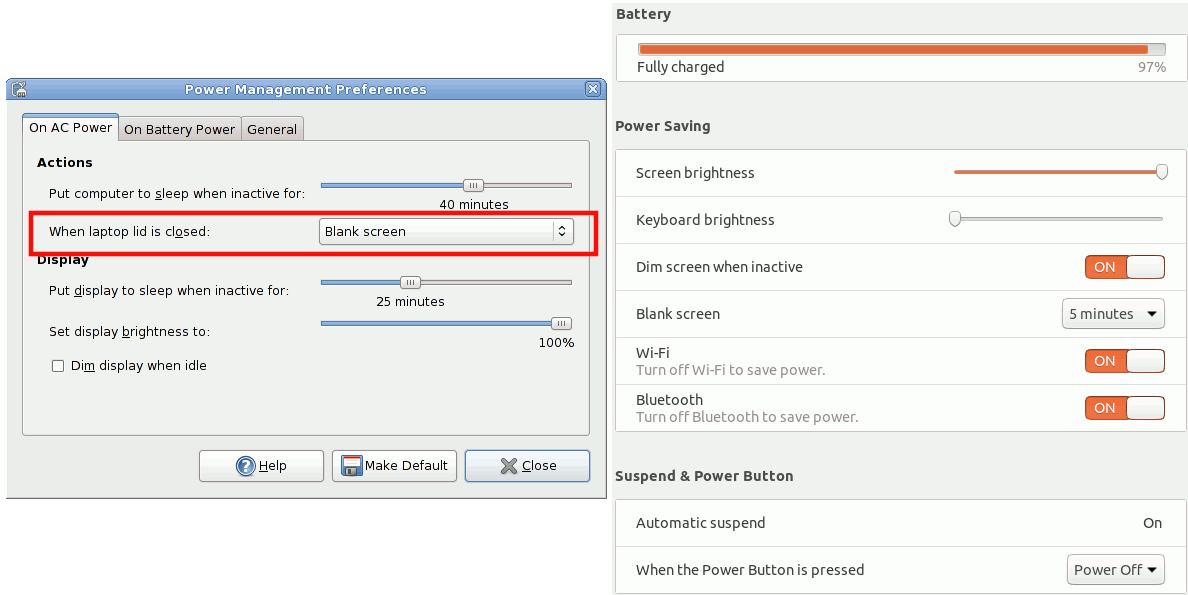
1. SocketCAN简介及工作原理
简介
SocketCAN 是 Linux 系统中一个内嵌的网络子系统,它允许使用标准的 BSD socket API 来访问CAN (Controller Area Network) 设备。这种设计简化了CAN网络与传统网络之间的通信,使得基于CAN总线的设备可以更加容易地集成到计算机网络应用中。
工作原理
SocketCAN 的工作原理基于网络层的概念,通过协议栈处理CAN帧,抽象出与CAN硬件无关的网络接口。开发者能够通过类似于操作普通网络接口的 socket 调用来发送和接收CAN帧。它支持多个CAN接口,并且能够同时处理多个数据流。
SocketCAN 层次结构可以分为三层:CAN网络接口层、CAN协议层和CAN硬件驱动层。CAN网络接口层主要负责定义如何使用BSD套接字API在应用程序中实现CAN网络通信。CAN协议层处理帧的封装、格式化和路由等。而CAN硬件驱动层负责直接控制CAN控制器硬件。
通过 SocketCAN,开发者无需深入了解CAN硬件的复杂性,即可在用户空间实现消息的发送和接收,这大大降低了CAN网络开发的难度,并提高了开发效率。
2. Ubuntu 22.04系统开发工具和库安装
为了在Ubuntu 22.04上开始开发SocketCAN应用,我们需要安装和配置开发环境以及相关的依赖库。本章节将指导您完成这些步骤,确保您的系统具备进行SocketCAN开发所需的一切。
2.1 开发环境的基础配置
2.1.1 安装GCC和Make工具链
GCC (GNU Compiler Collection) 是一个用于C、C++以及其他编程语言的编译器集合,而Make是用于自动化编译软件的工具。安装这些工具是开发环境的基础配置。
首先打开终端,更新系统软件包列表:
sudo apt update然后安装GCC和Make:
sudo apt install build-essential安装完成后,您可以通过输入以下命令检查GCC和Make的版本来确认安装成功:
gcc --versionmake --version2.1.2 安装Linux内核源码
为了后续进行内核模块的开发和调试,我们需要安装Linux内核源码。
sudo apt install linux-source 安装完成后,源码会被放置在 /usr/src/ 目录下。通常,该目录下还会有一个指向当前运行内核版本的符号链接 linux-headers-$(uname -r) 。您可以通过以下命令确认安装:
ls /usr/src/安装内核源码为后续开发提供了基础,特别是在开发自定义驱动程序或需要直接访问内核API时。
2.2 相关依赖库的安装与配置
2.2.1 libsocketcan库安装
libsocketcan是SocketCAN应用程序开发中不可或缺的库,它为CAN通信提供了标准的API接口。
安装libsocketcan库:
sudo apt install libsocketcan-dev安装之后,可以通过以下命令检查库文件安装情况:
ls /usr/lib/x86_64-linux-gnu/libsocketcan* 该库提供了多种API函数,例如 socket() , bind() , write() , read() 等,这些函数是构建SocketCAN应用程序的关键。
2.2.2 libnl库安装及配置
libnl是一个提供Netlink协议API的库,它用于内核与用户空间之间的通信,对于使用SocketCAN进行内核空间与用户空间通信是必不可少的。
安装libnl库:
sudo apt install libnl-3-dev libnl-genl-3-dev 安装完成后,可以通过检查 /usr/include/ 和 /usr/lib/ 目录确认安装:
ls /usr/include/netlink/ls /usr/lib/x86_64-linux-gnu/libnl-3*libnl库的安装使得开发者能够在用户空间执行Netlink操作,这对于管理网络设备状态、配置网络接口等场景至关重要。
通过以上步骤,您已经完成了Ubuntu 22.04开发环境的基础配置以及相关依赖库的安装。这将为您进一步深入学习SocketCAN以及开发相关应用程序打下坚实基础。
3. 内核支持检查和配置
3.1 检查当前内核对SocketCAN的支持
3.1.1 查看内核配置选项
为了确保你的Linux系统支持SocketCAN功能,需要检查内核是否已经启用了相应的配置选项。在大多数Linux发行版中,特别是基于Debian的系统如Ubuntu,可以通过查看 /boot/config-$(uname -r) 文件来确认内核配置。例如,使用命令:
grep -i socketcan /boot/config-$(uname -r) 该命令会返回内核配置文件中与socketcan相关的设置。如果看到类似 CONFIG_CAN_SOCKETCAN=y 的输出,这意味着SocketCAN模块已经被编译进内核中。如果没有看到这样的输出,你可能需要根据需要重新编译内核或者加载相应的内核模块。
在某些系统中,你可以使用 make menuconfig 命令来查看和修改内核的图形配置界面。这个命令会启动一个基于文本的图形界面,你可以在这个界面中找到与CAN网络相关的配置部分并进行必要的设置。
3.1.2 确认SocketCAN模块状态
确认内核支持SocketCAN的另一个步骤是检查对应的内核模块是否已经加载。可以使用 lsmod 命令来查看当前已加载的模块:
lsmod | grep can 如果输出中包含 vcan 、 can_raw 、 can_bcm 等模块,说明SocketCAN相关的内核模块已经正确加载。如果没有加载,可以使用 modprobe 命令手动加载它们:
sudo modprobe vcansudo modprobe can_rawsudo modprobe can_bcm这些模块分别提供了虚拟CAN接口、原始CAN接口和广播管理器功能。它们是使用SocketCAN进行CAN网络通信的基础。
3.2 配置和编译内核模块
3.2.1 修改内核配置文件
如果你需要更新内核配置选项,可以通过修改 /boot/config-$(uname -r) 文件实现,或者通过 make menuconfig 来操作。当打开 make menuconfig ,导航至 Device Drivers -> CAN bus subsystem support ,在这里可以找到与SocketCAN相关的配置选项。确保这些选项被设置为 y 或者 m ( m 代表模块化)。
3.2.2 编译和安装内核模块
在修改内核配置后,你需要重新编译和安装内核模块。这可以通过以下步骤完成:
-
进入内核源码目录:
bash cd /path/to/linux-source -
编译内核模块:
bash make modules
- 安装内核模块:
bash sudo make modules_install
完成这些步骤后,系统上将安装新的内核模块,对应的SocketCAN功能将启用。重启系统后,你可以再次使用 lsmod 确认模块是否正确加载。
通过上述步骤,你可以检查并配置内核以支持SocketCAN,为后续的驱动安装和CAN接口使用打下坚实的基础。在这些步骤中,确保遵循每个命令的输出提示,正确处理可能出现的任何问题。如果在编译过程中遇到错误,需要仔细检查内核源码和编译环境是否一致,并按照错误提示进行修复。
4. SocketCAN驱动程序编译安装流程
4.1 下载和配置驱动源码
4.1.1 获取官方驱动源码
首先,我们需要从官方的代码仓库中下载最新的驱动源码。对于SocketCAN驱动,通常这意味着要访问Linux内核的官方网站或相关的版本控制仓库,比如git。
git clone https://git.kernel.org/pub/scm/linux/kernel/git/stable/linux.gitcd linux4.1.2 配置编译环境
下载完毕后,接下来是配置驱动程序的编译环境。这通常包括设置编译器路径、依赖库的位置以及其他编译选项。
make menuconfig 通过 make menuconfig ,用户可以进入一个基于文本的菜单界面,通过这个界面可以配置内核和模块选项。在这个例子中,我们需要确保CAN驱动程序相关的选项已经被选中。
4.2 编译和安装SocketCAN驱动
4.2.1 编译驱动程序
在确认驱动程序已经配置好之后,接下来开始编译驱动程序。这个过程会使用到前面章节安装的GCC和Make工具链。
make modules这条命令会触发编译过程,编译过程中会产生一些输出,指示编译进程的状态。如果过程中没有错误发生,那么就意味着驱动程序的编译过程已经成功。
4.2.2 安装驱动程序到系统
一旦驱动程序编译完成,下一步就是将编译出的模块安装到系统中。
sudo make modules_install这条命令会把新编译的驱动程序模块安装到系统相应的目录下,并确保它们能够在系统启动时被正确加载。这一步完成之后,驱动程序应该已经准备好在系统中被使用。
代码块解释
对于上述代码块, git clone 用于从远程仓库获取最新的源码,这是进行驱动程序开发和编译的基础。紧接着的 make menuconfig 是一个配置工具,它以基于文本的用户界面形式出现,允许开发者以交互方式选择需要启用或禁用的内核模块和驱动程序功能。
执行 make modules 命令后,内核编译系统会开始编译指定的驱动模块,编译器会处理源代码文件,生成目标文件,并最终生成可以在Linux内核中加载运行的模块文件(通常是 .ko 文件)。在编译过程中,需要确保GCC编译器链是可用的,并且已经配置了正确的编译选项,这样编译才能成功。
最后, make modules_install 命令会把编译好的模块文件安装到 /lib/modules// 目录下,并更新模块依赖文件 modules.dep 。这一步骤确保了系统在启动或根据需要加载这些模块时,能够找到正确的文件。
在整个编译和安装流程中,如果有任何错误提示出现,应立刻根据错误信息进行调整,可能需要安装缺失的依赖包或者回退到正确的编译步骤重新尝试。
以上操作的详细步骤和分析,确保了开发者能够理解和掌握SocketCAN驱动程序的编译安装过程,也能够根据自己的需要去调试和优化驱动程序的行为。在驱动程序开发中,这种能力是非常关键的,能够为今后更深入的开发和优化工作打下坚实的基础。
5. SocketCAN接口创建与使用方法
5.1 创建SocketCAN接口
在使用SocketCAN之前,我们首先需要创建一个SocketCAN接口。这个接口实际上是一个虚拟的网络设备,它在用户空间和CAN硬件之间提供了一个通信的桥梁。
5.1.1 使用ip命令创建接口
在Ubuntu系统中,我们可以使用 ip 命令来创建一个新的SocketCAN接口。以下是创建一个名为 can0 的接口的命令:
sudo ip link set can0 up type can bitrate 500000 这个命令创建了一个名为 can0 的CAN接口,并设置了波特率(bitrate)为500kbps。这个值需要根据实际的硬件和网络条件来设置。
5.1.2 配置CAN接口参数
创建了CAN接口之后,我们还需要对它进行一些基本的配置,例如定义过滤规则。这个过滤规则用于确定哪些CAN消息是感兴趣的,哪些可以被过滤掉。以下是一个配置接口过滤规则的例子:
sudo ip link set can0 type can managed refcntsudo ip link set can0 type can helpsudo ip link set can0 type can listening-only这个例子将CAN接口设置为仅监听模式,并帮助我们查看可用的过滤规则类型。
5.2 基本的CAN通信测试
创建和配置了SocketCAN接口后,我们接下来进行一些基本的CAN通信测试。
5.2.1 发送和接收CAN消息
我们可以使用 cansend 命令发送一个CAN消息,用 candump 命令接收CAN消息。例如:
# 发送一个ID为123的CAN消息,数据为01:02:03:04cansend can0 123#01020304# 监听并记录CAN接口收到的所有消息candump can05.2.2 使用candump和cansend工具
candump 和 cansend 是两个非常有用的工具,分别用于记录和发送CAN消息。使用这些工具可以帮助我们进行基本的通信测试。
以下是一个 candump 工具捕获的数据示例:
(candump 16:05:17.001520) can0 123#01020304(candump 16:05:17.001521) can0 124#05060708 这个示例表示 can0 接口在16:05:17.001520和16:05:17.001521收到了两个不同的CAN消息。
cansend 工具则允许我们通过命令行直接发送CAN消息,非常适用于开发阶段的测试。它的基本用法我们在5.2.1节已经展示过。
请注意,进行CAN通信测试时,确保你有正确的硬件配置和网络设置,这样才能保证通信的正确进行。
本文还有配套的精品资源,点击获取 
简介:SocketCAN是Linux内核提供的一种接口,支持开发者使用标准socket API与CAN总线通信。本文介绍了在Ubuntu 22.04环境下,如何使用GCC 9.4.0编译器构建和使用针对内核版本5.15.0.92的SocketCAN驱动程序。详细说明了SocketCAN的简介、安装前的准备工作、内核支持检查、编译安装驱动的步骤、如何使用SocketCAN以及自定义应用开发和测试调试等内容。
本文还有配套的精品资源,点击获取



